MSVCR110.dll Je to Microsoft Visual C ++ redistribuovateľný dll, ako už názov napovedá. Tento súbor dll je potrebný na spustenie akejkoľvek aplikácie / programu vytvoreného v programe Visual Studio 2011/2012. Ak tento súbor chýba, Windows dáva chybu: “Program sa nedá spustiť, pretože v počítači chýba MSVCR110.dll. Skúste tento problém znova nainštalovať., "
Aj keď najviac lákavé riešenie môže byť jednoducho stiahnuť dll súbor, užívateľ by mal byť opatrný, kde si ho stiahnuť. To tiež nemusí nevyhnutne vyriešiť problém. Vyskúšajte nasledujúce riešenia na vyriešenie chyby MSVCR110.dll v systéme Windows XP Windows 10:
Ako opraviť chyby Msvcr110.dll v systéme Windows Windows 10?
- Stiahnite a nainštalujte msvcr110.dll
- Obnovte msvcr110.dll z koša.
- Preinštalujte program Visual C ++ Redistribuovateľný pre Visual Studio 2012
- Znova nainštalujte program, ktorý spôsobuje chybu msvcr110.dll
- Spustite kontrolu celého vírusu / škodlivého softvéru
- Obnovenie systému použite na vrátenie posledných zmien systému

riešenie 1 – Stiahnite a nainštalujte msvcr110.dll

Prvá vec, ktorú by ste sa mali pokúsiť urobiť, je stiahnutie a inštalácia msvcr110.dll. Väčšinu času to vyrieši váš problém. Kliknite na tento odkaz. Prejdite nadol na zoznam verzií a stiahnite si konkrétnu verziu pre váš operačný systém.
Po dokončení sťahovania súbor rozbaľte. Kliknite pravým tlačidlom myši na msvcr110.dll a kliknite na kópiu. Teraz prejdite do priečinka System32 na vašom počítači (Local Disk>)Windows> System32) a vložte sem súbor.
Teraz prejdite do priečinka SysWOW64 (Local Disk>)Windows> SysWOW64) a vložte sem tiež msvcr110.dll.
Teraz sa pokúste spustiť program. Dúfajme, že sa tým problém vyrieši. Ak nie, pokračujte ďalším riešením.
riešenie 2 – Obnovte súbor msvcr110.dll z koša.
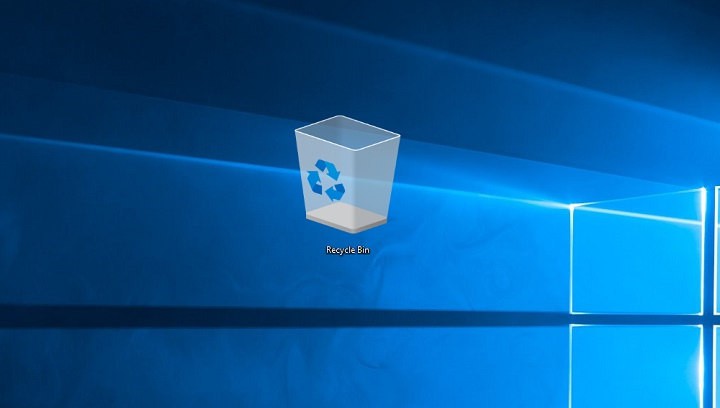
Najčastejším dôvodom chyby „msvcr110.dll chýba“ je, keď používateľ súbor omylom odstráni. Pokiaľ ste v poslednom čase nevyprázdnili odpadkový kôš, existuje veľká šanca, že súbor je stále uložený v koši.
Stačí otvoriť kôš a nájsť súbor msvcr110.dll. Kliknite naň pravým tlačidlom myši a kliknite na príkaz Obnoviť. Voila! To by malo vyriešiť váš problém.
riešenie 3 – Preinštalujte program Visual C ++ Redistribuovateľný pre Visual Studio 2012

1, Prejdite na položky Ovládací panel> Programy a funkcie.
2, Vyberte možnosť „Visual C ++ Redistributable for Visual Studio“ a kliknite na tlačidlo Odinštalovať v hornej časti okna. Odinštalujte program podľa pokynov na obrazovke.
3, Teraz prejdite na tento odkaz a stiahnite si najnovšiu verziu Visual C ++ redistribuovateľného pre Visual Studio.
4, Po dokončení sťahovania otvorte inštalačný súbor a dokončite inštaláciu podľa pokynov na obrazovke.
Táto chyba určite vyrieši. Nová inštalácia nahradí / obnoví najnovšiu kópiu msvcr110.dll. Ak to váš problém nevyrieši, prejdite na ďalšie riešenie.
riešenie 4 – Preinštalujte program, ktorý spôsobuje chybu msvcr110.dll
Ak sa chyba msvcr110.dll objaví pri každom použití konkrétneho programu, skúste tento program preinštalovať.
Prejdite na položky Ovládací panel> Programy a funkcie. Vyberte program a kliknite na tlačidlo odinštalovať. Proces dokončite podľa pokynov na obrazovke.
riešenie 5 – Spustite kontrolu vírusov / škodlivého softvéru celého systému
Aby ste sa uistili, že vo vašom systéme nie je žiadny malware, ktorý spôsobuje chybu msvcr110.dll, spustite rýchlu kontrolu systému. Škodlivý softvér je často zodpovedný za odstránenie súborov dll. Používajte antivírusový softvér podľa vášho výberu. Dúfajme, že to zistí vinníka a vyrieši váš problém.
K dispozícii je veľa skvelých bezpečnostných nástrojov, ale tie najlepšie sú BitDefender, BullGuard, a Antivírus Panda, takže neváhajte a vyskúšajte niektorú z nich.
Môžete tiež použiť Windows”Zabudovaný antivírus, Windows Defensor. Tu je návod, ako spustiť úplné skenovanie systému Windows Aktualizácia od 10 tvorcov:
- Prejdite na Štart> napíšte „obranca“> dvakrát kliknite Windows Defender na spustenie nástroja
- Na ľavom paneli vyberte ikonu štítu

- V novom okne kliknite na možnosť Rozšírené skenovanie

- Začiarknutím možnosti úplnej kontroly spustíte úplnú kontrolu systémového škodlivého softvéru.
riešenie 6 – Pomocou funkcie Obnovovanie systému môžete vrátiť späť posledné zmeny systému
Ak zlyhajú všetky ostatné možnosti, skúste obnovenie počítača do predchádzajúceho stavu pomocou nástroja Obnovovanie systému. Posledná aktualizácia alebo zmena systému by mohla byť príčinou chýbajúceho súboru msvcr110.dll. Postupujte podľa týchto krokov:
1, Kliknite na tlačidlo Štart a do vyhľadávacieho poľa zadajte text Obnovenie systému.
2, Z výsledkov vyhľadávania vyberte položku Obnovenie systému.
3, V novo otvorenom okne postupujte podľa pokynov na obrazovke.
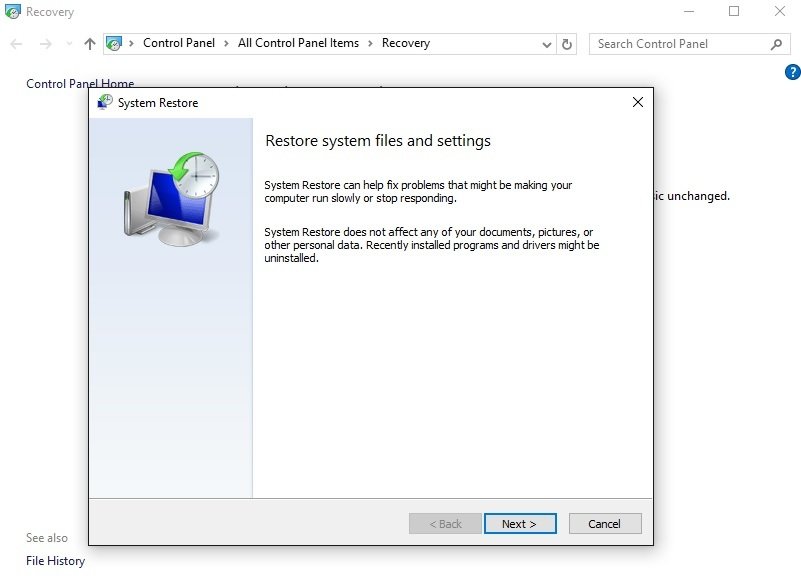
Proces obnovenia systému sa začne teraz. Po dokončení procesu reštartujte počítač. Toto pravdepodobne opraví chybu 0x8024001e.
Dúfajme, že jedno z týchto riešení pre vás pracovalo. Ak nie, skúste kontaktovať podporu spoločnosti Microsoft.
Z editora Poznámok: Tento príspevok bol pôvodne publikovaný v októbri 2017 a odvtedy bol kompletne prepracovaný a aktualizovaný, aby poskytoval čerstvosť, presnosť a komplexnosť.
SÚVISIACE PRÍBEHY, KTORÉ MUSÍTE POZRIEŤ
